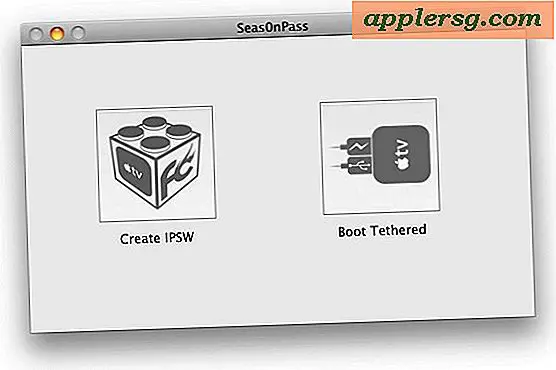Désactiver CV pour Safari ou d'autres applications spécifiques dans Mac OS X Lion

Reprendre est cette fonctionnalité de Mac OS X Lion qui fait réapparaître les fenêtres des applications après que vous avez quitté et relancé l'application. C'est une fonctionnalité géniale, mais pas celle que nous voulons que toutes les applications utilisent, alors voici comment désactiver CV par application.
Comment désactiver CV pour des applications spécifiques dans Mac OS X 10.7 Lion
C'est facile et en fait assez similaire à la suppression des états sauvegardés de l'application, il suffit de suivre:
- Sur le bureau Mac OS X, appuyez sur les touches Commande + Maj + G et entrez dans le dossier États des applications enregistrées situé dans votre bibliothèque personnelle à l'adresse:
- Recherchez l'application pour laquelle vous souhaitez désactiver la reprise. Pour cette procédure pas à pas, nous utiliserons Safari comme exemple. Le dossier que nous recherchons est "com.apple.Safari.savedState".
- Remarque: vous souhaiterez probablement supprimer le contenu du dossier des applications avant l'étape suivante, sinon l'état enregistré existant deviendra l'état par défaut dans lequel l'application est répétée. Cela peut être utile si vous voulez toujours ouvrir les mêmes onglets ou fenêtres, mais le but de cette procédure pas à pas est de ne pas ouvrir les fenêtres et de désactiver la reprise pour l'application choisie. Vous devrez donc vider le contenu des dossiers
- Sélectionnez 'com.apple.Safari.savedState' et faites un clic droit et sélectionnez Obtenir des informations dans le menu ou appuyez sur Commande + i pour obtenir des informations sur le dossier
- Sous "Général", cochez la case "Verrouillé"
- Fermez la fenêtre Lire les informations et relancez l'application pour que l'état verrouillé prenne effet
~/Library/Saved Application State/

C'est tout ce qu'il ya à faire, Resume ne sauvegardera plus l'état de Safaris parce que le dossier est maintenant verrouillé, empêchant l'application d'y accéder.
Pour les utilisateurs plus avancés, si vous préférez le faire via le terminal, vous pouvez le faire avec la commande chmod et un indicateur -w pour empêcher l'accès en écriture:
chmod -w ~/Library/Saved Application State/com.apple.Safari.savedState/
Vous pouvez le faire avec autant de dossiers d'applications que vous le souhaitez, ou vous pouvez définir l'ensemble du répertoire sur verrouillé et ce serait une autre façon de désactiver complètement la fonctionnalité.
Cela arrondit la manipulation de la fonctionnalité de reprise de Lion, et nous avons couvert comment supprimer des états de reprise enregistrés spécifiques, désactivant complètement la reprise, et même comment ignorer les fenêtres de session en cours lors de la fermeture de Resume. Vous devriez maintenant avoir un contrôle total sur Resume et ce qui réapparaît lors de la relance, mais si vous avez d'autres questions sur la fonctionnalité, faites-le nous savoir dans les commentaires.
Mise à jour: Vous pouvez également désactiver la reprise par application avec des commandes d'écriture par défaut, voici ce que vous voulez utiliser pour désactiver Safari:
defaults write com.apple.Safari NSQuitAlwaysKeepsWindows -bool false
Essentiellement, vous remplacez le nom de l'application dans cette chaîne et vous pouvez le faire pour toutes les autres applications.